Это случается нечасто, но когда это происходит, это может вызвать волну паники, поскольку вы начинаете задаваться вопросом, как адаптироваться к экрану, где вам нужно перемещать мышь вниз, чтобы подняться вверх, и влево, чтобы пойти вправо. Конечно, мы говорим о перевернутом экране в Windows 10, и здесь мы покажем вам, почему это может произойти и как это исправить.
Читайте также: Как добавить пользовательские программы запуска в Windows 10
Почему мой экран перевернут?
Это то, что может произойти, если вы обновите свой компьютер, внесете изменения в реестр или выполните множество необнаружимых вещей. Например, мой друг, который установил Windows на свой Mac через Bootcamp, сталкивался с этим несколько раз. Естественно, всегда возникает спор, когда я виню в проблеме его Mac, а он винит Windows, прежде чем я неохотно ему помогаю.
В качестве альтернативы, если вам нравится использовать сочетания клавиш, вы можете нажать Ctrl+ Alt+ Стрелкаслучайно. В зависимости от того, какую клавишу со стрелкой вы нажмете вместе с Ctrl+ Alt, это будет направление вращения вашего экрана.
Теоретически, нажатие Ctrl+ Alt+ Вверхдолжно привести к появлению вашего экран вернется в нормальное состояние, хотя вполне возможно, что у вас не активирована эта горячая клавиша (на компьютере, который мы используем, ее нет).
В этом случае вам нужно попробовать следующее решение.
Исправить перевернутый экран в Windows 10
К счастью, исправить это довольно просто. Щелкните правой кнопкой мыши пустое место на рабочем столе Windows и выберите «Настройки экрана».
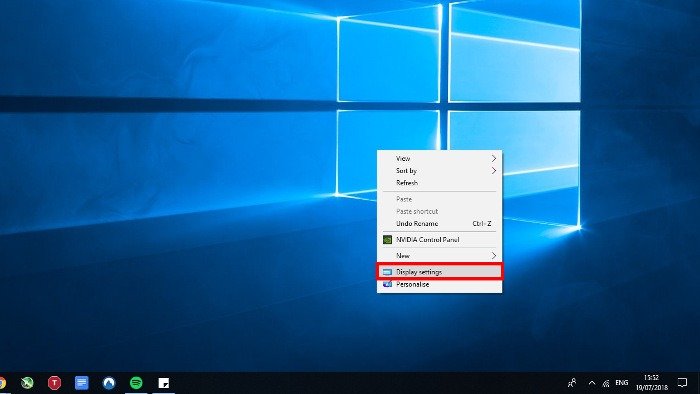
Теперь вы должны находиться в разделе «Дисплей» окна «Настройки». Все, что вам нужно сделать, это нажать на раскрывающийся список «Ориентация» и выбрать «Альбомная».
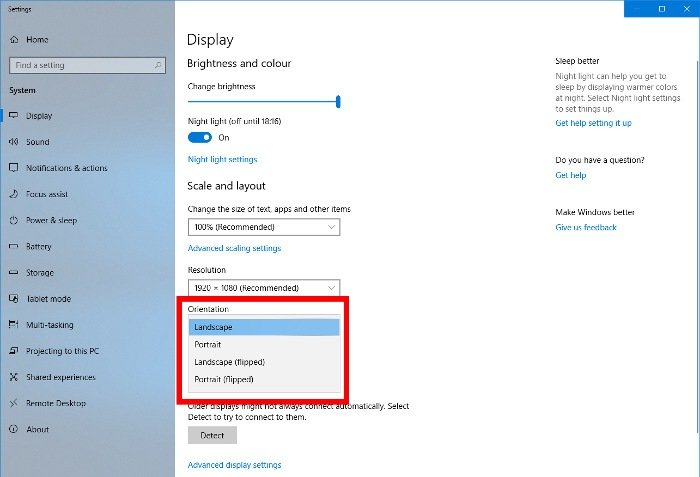
Подтвердите, что вы хотите «Сохранить изменения», и ваш мир должен вернуться в порядок.
Заключение
И все. Всего несколько щелчков мышью, и ваш дисплей больше не будет перевернутым. В качестве бонуса: если вы когда-нибудь захотите разыграть кого-нибудь, перевернув его экран, когда он не смотрит, теперь вы тоже можете это сделать!


